Cara Guna Whatsapp Web Di Komputer / Laptop

Tahukah anda, Whatsapp juga boleh dilayari menggunakan laptop mahupun komputer melalui Whatsapp Web.
Penggunaan Whatsapp di laptop atau desktop (komputer) tentunya dapat memudahkan kita untuk memindahkan maklumat yang terdapat dalam Whatsapp untuk diolah ke dalam bentuk-bentuk lain seperti Microsoft WORD, membolehkan dokumen dipindahkan, memudahkan fail untuk dicetak, dan sebagainya.
Mungkin masih ramai lagi tidak tahu mengenai kemudahan yang telah disediakan oleh Whatsapp Web untuk pengguna.
Jom kami kongsikan cara mudah menggunakan WhatsappWeb ini.
Maklumat Lain: Sijil Digital Vaksinasi:Semakan, Download Sijil MySejahtera & Juga Bukti Manual Vaksin
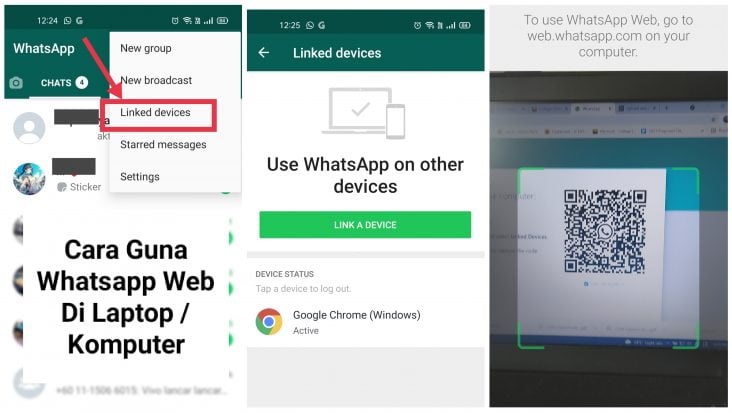
Baca Juga: Pensijilan Pendidik Google:Cara Permohonan Sijil Pendidik Google
Cara Guna WhatsappWeb Untuk Laptop / Komputer
Anda akan dipaparkan dengan sebuah kod QR khusus, dimana anda perlu mengimbasnya. Untuk mengimbas, buka aplikasi WhatsApp anda, dan pilih menu WhatsAppWeb. Imbas kod QR berkenaan, dan anda akan log masuk ke perkhidmatan WhatsApp untuk digunakan melalui web.
Untuk Android : Tekan pada tiga titik pada penjuru kanan atas, dan pilih menu WhatsAppWeb. Ia akan membuka aplikasi kamera untuk mula mengimbas kod QR.
Selain daripada menggunakan WhatsApp Web di pelayar web, anda juga turut boleh memantau penggunaan WhatsApp melalui aplikasi yang sama. Pada aplikasi yang sama, sekiranya anda memilih menu WhatsAppWeb untuk kali kedua atau seterusnya, anda akan dipaparkan dengan aktiviti terakhir anda atau aktiviti anda yang masih aktif berhubung dengan pelayar web, sekaligus memudahkan lagi anda menguruskan penggunaan WhatsApp anda pada komputer
WhatsAppWeb dilihat berhubung ke peranti anda menggunakan sokongan internet, dan mungkin memerlukan anda berhubung ke rangkaian WiFi untuk mengurangkan penggunaan data olehnya. Menggunakan WhatsAppWeb, anda boleh melihat teks-teks yang telah sedia tersimpan pada peranti anda di WhatsApp, selain turut memuat-turun gambar yang dihantar rakan-rakan, dan mengakses tetingkap bualan rakan-rakan.
Anda juga turut boleh memulakan perbualan baru dengan hanya membuat carian nama, dan mula menghantar teks kepada rakan anda. Daripada percubaan kami, sebaik sahaja anda log masuk ke WhatsAppWeb, anda tidak perlu mengimbas kod QR buat kali seterusnya, melainkan anda memilih untuk log keluar.
Untuk menggunakan Whatsapp Web, sila ikuti langkah berikut:
- Layari laman web web.whatsapp.com
- Buka aplikasi Whatsapp pada handphone anda.
- Pergi Ke Bahagian Setting (butang 3 titik di kanan atas).
- Tekan Linked Devices.
- Letakkan handphone anda pada QR code yang tertera di skrin.
- Whatsapp web akan terbuka secara automatik dan sedia untuk digunakan pada laptop atau komputer anda!
Bagi pelajar yang ingin melanjutkan pelajaran ke IPTA semak biasiswa di sini:
- Dermasiswa Lepasan SPM:Cara Memohon & Semakan Kelayakan Sesi 2021/2022
- Biasiswa UniSHAMS: Permohonan Biasiswa Pendidikan LZNK
- Bantuan Biasiswa IPT:Senarai Bantuan & Biasiswa Pelajar IPT Terkini
- Biasiswa Tajaan Kerajaan Jepun 2022:Tatacara Permohonan Biasiswa RM4400 Sebulan
- Permohonan Biasiswa Kumpulan Maybank 2021:Cara & Syarat Permohonan
- Biasiswa Pinjaman Yayasan Terengganu 2021:Semak kelayakan & Cara Memohon
- Biasiswa PIDM 2021:Cara Permohonan Tarikh & Syarat Kelayakan Biasiswa PIDM
- Biasiswa IPT Yayasan Pahang:Permohonan Biasiswa Universiti Tempatan 2021/2022
- Biasiswa MyBrain SC 2021:Permohonan Biasiswa PHD,Master & Ijazah Pertama
- Biasiswa Yang di-Pertuan Agong:Cara Mohon& Semakan Kelayakan BYDPA 2021
- PIDN JPA 2021: Permohonan Program Ijazah Dalam Negara (Biasiswa JPA)
- Biasiswa Tunku Abdul Rahman:Cara Permohonan BTAR 2021
Lain-lain biasiswa anda boleh seacrh di keptennews.com
Cara Guna Whatsapp Web Di Komputer / Laptop Bergambar
Sila rujuk langkah bergambar di bawah:
LANGKAH 1
Layari laman web web.whatsapp.com
Paparan seperti ini akan keluar.

LANGKAH 2
Buka aplikasi Whatsapp di telefon bimbit anda.
LANGKAH 3
Tekan butang 3 titik (Settings) di atas kanan (seperti dalam gambar di bawah).
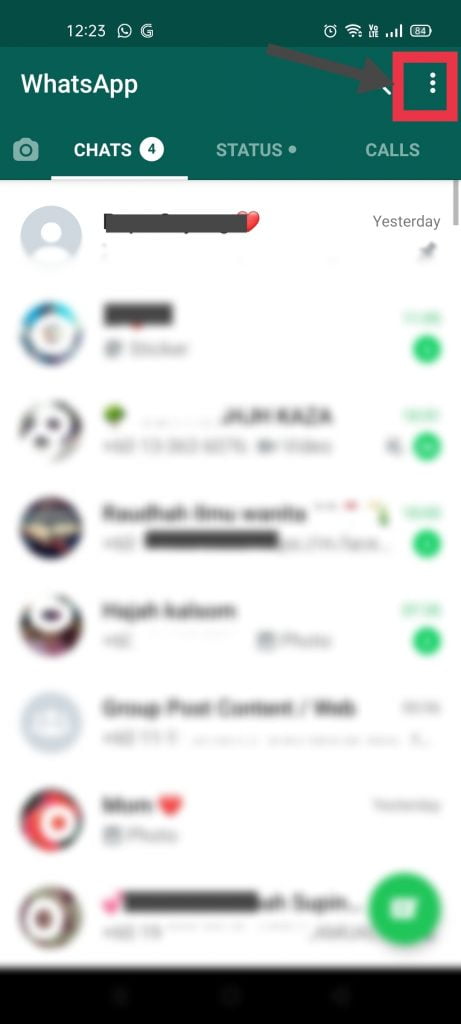
LANGKAH 4
Tekan Linked Devices.

LANGKAH 5
Halakan handphone anda ke skrin komputer / laptop dan scan QR Code yang tertera pada skrin tadi.

LANGKAH 6
Tekan butang Link A Device seperti dalam paparan di bawah.
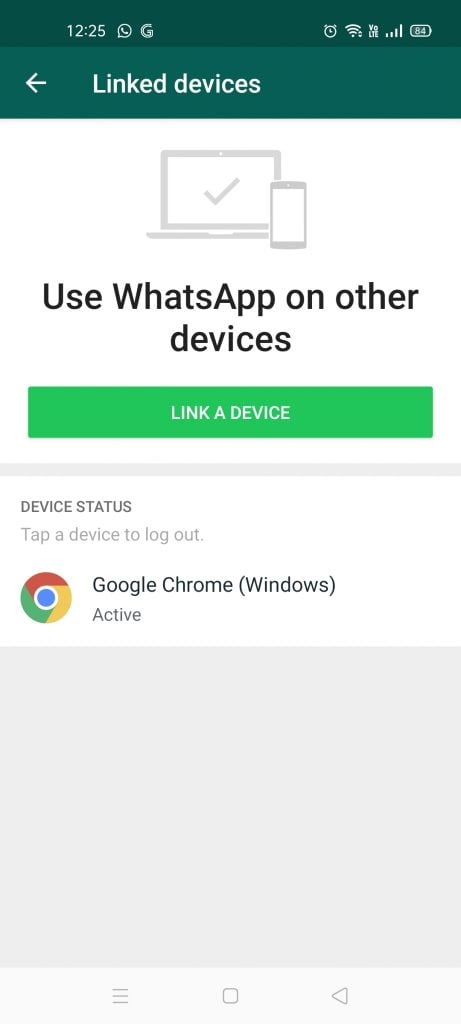
LANGKAH 7
Selesai.
Kini anda boleh mengakses Whatsapp dari laptop dan membuka mesej yang diterima dari handphone dengan mudah.

Selepas selesai, jangan lupa log out ya!
Pihak WhatsApp dilihat ingin memudahkan proses menggunakannya, dan tidak log keluar apabila anda memadamkan tab WhatsApp Web pada pelayar web. Anda boleh log keluar daripada peranti ataupun terus pada halaman web berkenaan, dengan klik pada tiga titik, seterusnya memilih Log Out.
Baca Juga: Cara Guna Google Form: Cara Buat Google Form Kuiz & Kehadiran Online
Contoh Surat
Baca di Sini senarai contoh surat lain :
- Contoh Surat Perjanjian:Sewa Rumah, Jual Beli Kenderaan/Tanah, Ubahsuai Rumah, Kerja, Sewa Kedai & Jual Beli Haiwan
- Contoh Surat Rasmi:Aduan,Rayuan,Permohonan, Kerja,Berhenti Kerja, Mohon Sumbangan Format Terkini
- Contoh Surat Kebenaran Kepada Pejabat Hutan Masuk Hutan Simpan
- Contoh Surat Perjanjian Sewa Rumah (Format Terkini)
- Contoh Surat Permohonan Bantuan Bekalan Air Untuk Kenduri
- Surat Permohonan Kerja Kosong:Teknik Menulis & Contoh Surat Mohon Kerja TERKINI.
- Contoh Surat Wakil Kuasa:Urusan JPJ/Sebutharga/Bank/Myeg/LHDN/Majikan
- Surat Rayuan Ibadah Haji:Contoh Surat Mengikut Kategori & Borang Rayuan Haji
- Surat Rayuan MRSM:Format Surat Rayuan MRSM & Contoh Surat
- Contoh Kertas Kerja 2021:Format Terkini & Cara Tulis
- Kertas Kerja:Contoh / Format Terkini & Cara Tulis
- Contoh Resume Terbaik Mengikut Format Terkini
- Contoh Invois:Cara Semak Invois & Format Invois
Mengaktifkan Notifikasi WhatsApp Web
Pada Chrome, ia sedia menyokong notifikasi, dan anda boleh menggunakan fungsi ini bersama-sama WhatsApp Web. Untuknya, anda perlu melihat kepada sebuah kotak info yang dipaparkan pada bahagian paling atas tetingkap perbualan, dan klik padanya. Anda seterusnya boleh memilih untuk mengaktifkan hanya bunyi sahaja, ataupun turut memaparkan notifikasi pada komputer anda.
Log Keluar Daripada WhatsApp Web
Untuk Bantuan PEMULIH Baca Di SINI:
- PEMULIH Bantuan Pengusaha Kantin:Tatacara Permohonan & Tarikh Bayaran
- PEMULIH Bantuan Pengusaha Kantin:Tatacara Permohonan & Tarikh Bayaran
- Bantuan Pengusaha Pusat Sukan:PEMULIH Tatacara Permohonan & Tarikh Bayaran
- Bantuan Khas Golongan OKU:PEMULIH Tatacara Permohonan & Tarikh Bayaran
- Program Jaringan Inisiatif Umum JITU:Bantuan Asas Modal & Bimbingan Golongan OKU/Gelandangan
- PEMULIH Elaun Mencari Pekerjaan:Semak Kelayakan Permohonan Daftar MyFutureJobs
- PEMULIH Diskaun Bil TNB:Kelayakan & Kadar Diskaun PKS & Perniagaan Terpilih
- PEMULIH Permohonan Baru GKP4.0:Permohonan Baharu & Bayaran RM1,000 Julai 2021
- i-Citra KWSP:Permohonan Pengeluaran & Semakan Kelayakan

